Partage à proximité est une fonctionnalité de Windows qui vous permet de transférer vos documents, votre musique, vos photos et d’autres fichiers vers des appareils compatibles à proximité. Il le fait à l’aide de Bluetooth et d’autres fonctionnalités sans fil.
Vous trouverez la technologie sous-jacente instantanément reconnaissable si vous avez déjà utilisé quelque chose comme Partagez-le sur votre Android, ou AirDrop si vous êtes un utilisateur Apple. Voyons donc comment vous pouvez utiliser le partage à proximité sur Windows et partager vos fichiers Windows de manière transparente.
Comment utiliser le partage à proximité sur un PC Windows
Avant d’utiliser la fonction de partage à proximité, assurez-vous que les deux systèmes exécutent Windows 10 ou Windows 11 et que Bluetooth est également activé sur les deux.
Activer le partage à proximité sur Windows 10
Le partage à proximité a été introduit dans Windows 10 dans le cadre de la mise à jour d’avril 2018 de Windows 10. Il est utilisé depuis lors. Pour l’activer, rendez-vous sur Centre de notification et cliquez sur le Partage à proximité et Bluetooth Icônes. Cela activera les deux fonctionnalités. Faites-le également sur le deuxième système, celui auquel vous souhaitez envoyer vos fichiers.
Sinon, dirigez-vous vers Paramètres > Système > Partage à proximité. À partir de là, cochez la case Tout le monde à proximité ; faites-le et vous pourrez partager vos fichiers avec des appareils à proximité partout.
Maintenant, sur le premier système, clic-droit sur le fichier que vous souhaitez transférer, puis sélectionnez Partager. Puisque vous avez activé le Partage à proximité fonctionnalité, votre PC commencera à rechercher des appareils à proximité.
Cliquez sur le PC avec lequel vous souhaitez partager vos fichiers. Cela enverra une notification au deuxième ordinateur (ou récepteur). De là, cliquez simplement sur sauvegarder pour accepter vos fichiers.
Partage à proximité sur Windows 11
Le processus sous-jacent de partage à proximité est le même sur Windows 11, même s’il peut y avoir une légère différence dans la façon dont vous le faites. Suivez donc les étapes ci-dessous pour utiliser le partage à proximité sur Windows 11.
Ouvrez le Réglages application, cliquez sur Système et sélectionnez Partage à proximité. Sélectionnez maintenant le Tout le monde à proximité case à cocher ; cela vous permettra de partager vos fichiers avec n’importe quel appareil à proximité.
Pour partager n’importe quel fichier, rendez-vous dans l’explorateur de fichiers, clic-droit sur le fichier que vous souhaitez partager, puis sélectionnez Partager. Choisissez ensuite l’appareil avec lequel vous souhaitez partager vos fichiers dans la section Partage à proximité.
Enfin, sur l’appareil de destination, cliquez sur sauvegarder pour accepter le fichier entrant. C’est ça. Faites-le et vous pourrez partager n’importe quel fichier sur votre Windows 11 avec le partage à proximité.
Partager des liens
En plus de partager des fichiers normaux sur votre Windows, vous pouvez également envoyer des liens vers un autre appareil via le partage à proximité. Voici comment:
- Ouvrez n’importe quelle page Web sur Microsoft Edge et sélectionnez Partager.
- De là, cliquez sur le Partage Windows options.
- Sélectionnez l’appareil avec lequel vous souhaitez partager vos fichiers.
Dirigez-vous maintenant vers l’appareil de destination et dirigez-vous vers vos notifications. Là, cliquez sur Ouvert. Dès que vous faites cela, le lien sera ouvert via Microsoft Edge.
Utilisation du partage à proximité sur un PC Windows
Le partage à proximité fonctionne avec toutes les applications dotées de fonctionnalités de partage telles que Bluetooth ; pensez à Microsoft Edge, Explorateur de fichiers, Photos, etc. J’espère que vous avez pu partager vos fichiers en utilisant les méthodes décrites ci-dessus et que vous pouvez maintenant effectuer votre travail sans aucune difficulté.
FAQ
Qu’est-ce que le partage à proximité et comment ça marche ?
Le partage à proximité est une fonctionnalité intégrée de Windows qui permet aux utilisateurs de Windows de partager des documents, des photos, des liens vers des sites Web et d’autres fichiers avec un appareil à proximité via Bluetooth ou WiFi. Tous les utilisateurs Windows peuvent-ils utiliser le partage à proximité pour partager et transférer des fichiers entre ordinateurs ?
Comment activer ou désactiver le partage à proximité dans Windows 11 ?
Activer ou activer le partage à proximité dans Windows 11 Activer le partage à proximité via les paramètres rapides : Appuyez sur les touches « Windows + A » > Cliquez sur Partage à proximité. Tout d’abord, cliquez sur l’icône Démarrer, sélectionnez Paramètres > Système > Partage à proximité. Ensuite, cochez Tout le monde à proximité dans le panneau d’autorisation de partage à proximité. #2.
Comment partager des fichiers et des liens entre Windows 10 et 11 ?
Une méthode simple et rapide pour partager des fichiers et des liens entre des appareils locaux sous Windows 10 ou 11 consiste à utiliser le partage à proximité. Voici comment l’utiliser sur Windows 11. Windows 11 offre une fonctionnalité de partage à proximité qui vous permet de transférer des liens, des documents, des photos et d’autres fichiers vers des appareils compatibles à proximité.
Comment partager des fichiers entre deux appareils proches dans Windows 11 ?
Essayez l’outil de transfert de données intelligent de Windows 11 pour déplacer toutes les données en 1 clic. #1. Activez ou activez le partage à proximité dans Windows 11 #2. Utiliser le partage à proximité pour partager des fichiers entre deux appareils à proximité S’applique à : Windows 11, Windows 10. Savez-vous comment partager des fichiers sur votre ordinateur Windows 11 avec un appareil à proximité ?
Comment activer le partage de fichiers sur Windows 11 ?
Cette partie explique comment activer le partage de fichiers sur Windows 11. Étape 1 : Accédez à Paramètres > Réseau et Internet. Si vous utilisez une connexion réseau Wi-Fi, vous devez cliquer sur Wi-Fi dans le menu de gauche. Tandis que, si vous utilisez un câble réseau, vous devez sélectionner Ethernet. Étape 2 : Sélectionnez le lien Modifier les options de partage avancées sous Paramètres associés.
Comment partager une page Web dans Microsoft Edge sous Windows ?
Ouvrez Microsoft Edge et accédez à la page que vous souhaitez partager. Cliquez avec le bouton droit sur la page Web et sélectionnez l’option Partager dans le menu. Ensuite, cliquez sur le bouton Options de partage Windows. Sous la section Partage à proximité, sélectionnez un appareil à proximité dans la section Partage à proximité.
Comment activer le partage à proximité sur Windows 11 ?
Pour activer la fonctionnalité Partage à proximité sur Windows 11, procédez comme suit : Ouvrez le menu Démarrer en appuyant sur le bouton Démarrer ou sur la touche Windows. Dans Démarrer, appuyez sur Paramètres. Dans le menu Paramètres, cliquez sur Système à gauche, puis appuyez sur Partage à proximité à droite. Sélectionnez l’option de partage à proximité que vous souhaitez utiliser.
Comment changer l’emplacement de téléchargement du partage à proximité dans Windows 10 ?
Pour modifier l’emplacement de téléchargement du partage à proximité : Ouvrez Démarrer et sélectionnez Paramètres ou appuyez sur la touche Windows + I pour ouvrir directement Paramètres.Cliquez sur Système dans la colonne de gauche et Partage à proximité dans la liste de droite. Cliquez sur le bouton Modifier à côté de l’option Enregistrer les fichiers que je reçois dans.
Comment partager un disque sous Windows 11 ?
Pour partager un lecteur sous Windows 11, vous pouvez : Étape 1 : Cliquez avec le bouton droit sur un lecteur dans l’Explorateur de fichiers et sélectionnez Propriétés. Étape 2 : Sélectionnez l’onglet Partage et cliquez sur le bouton Partage avancé. Étape 3 : Dans la fenêtre contextuelle, cochez Partager ce dossier et cliquez sur Autorisations. Modifiez ensuite les autorisations en fonction de vos besoins.
Comment partager des fichiers entre deux ordinateurs ?
Étapes complètes Téléchargez et ouvrez EaseUS Todo PCTrans sur vos deux ordinateurs, choisissez « PC à PC »… Étapes complètes Le partage à proximité est une fonctionnalité intégrée de Windows qui permet aux utilisateurs de Windows de partager des documents, des photos, des liens vers des sites Web et d’autres fichiers avec un appareil à proximité via Bluetooth ou WiFi.
Comment partager un lien vers un autre appareil sous Windows ?
Sur l’appareil avec lequel vous partagez, sélectionnez Ouvrir lorsque la notification s’affiche pour ouvrir le lien dans votre navigateur Web. Sur le PC à partir duquel vous partagez, sélectionnez Démarrer, puis sélectionnez Paramètres > Système > Partage à proximité.
Qu’est-ce que le partage à proximité dans Windows 11 ?
Sous Windows 11, le « partage à proximité » est une fonctionnalité qui vous permet de transférer des documents, des images et d’autres fichiers ainsi que des liens vers d’autres appareils compatibles proches les uns des autres en utilisant une combinaison de communication Bluetooth et sans fil.
Pourquoi ne puis-je pas partager de fichiers entre mes appareils sous Windows 10 ?
Sur chaque appareil, sélectionnez le bouton Démarrer > Paramètres > Système > Partage à proximité. Sous Partage à proximité en haut, assurez-vous que Tout le monde à proximité est sélectionné. Rapprochez les appareils et réessayez de partager. Si les appareils sont trop éloignés, le partage à proximité ne fonctionnera pas. Cela signifie probablement que les fichiers sont envoyés via Bluetooth et non via Wi-Fi.

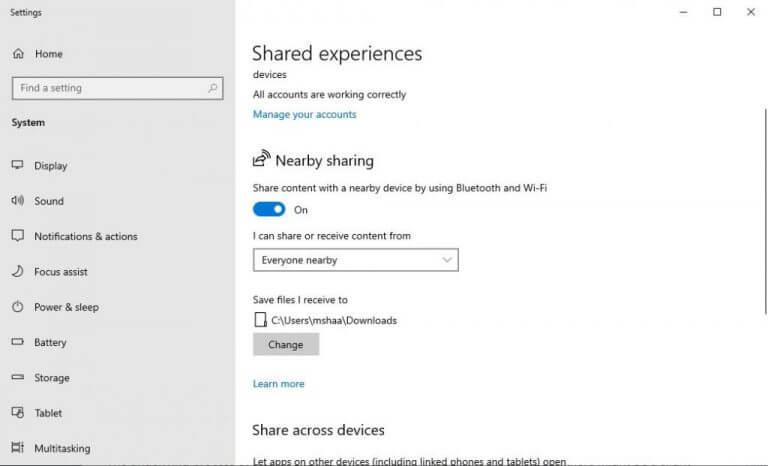



-on-windows-11-and-the-web.jpg)